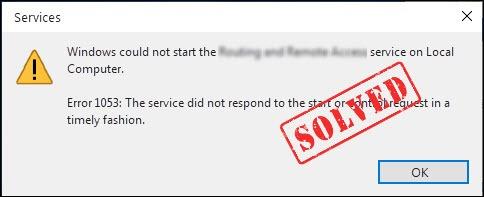
Kung patuloy kang nakakakuha ng mensahe ng error na nagsasabi Error 1053: Hindi tumugon ang serbisyo sa pagsisimula o paghiling ng kontrol sa isang napapanahong paraan , huwag mag-panic. Bagama't mukhang nakakatakot ang mensaheng ito, narito kami para tumulong.
Ang error 1053 ay nangyayari kapag sinusubukan mong simulan o kontrolin ang isang serbisyo sa iyong computer, ngunit hindi ito tumutugon sa loob ng inaasahang time frame. Suriin natin ang isyung ito at tuklasin ang ilang solusyon.
Mga sanhi ng Error 1053
- 1. I-restart ang iyong PC
- 2. Dagdagan ang timeout ng serbisyo
- 3. Mag-scan para sa malware at mga salungatan:
- 4. Ayusin ang mga file ng system
Pag-aayos upang subukan
1. I-restart ang iyong PC
Minsan, ang isang simpleng pag-restart ng system ay maaaring ayusin ang mga pansamantalang aberya at magbakante ng mga mapagkukunan ng system. I-restart ang iyong computer at subukang simulan muli ang serbisyo.
2. Dagdagan ang timeout ng serbisyo
Kung ang serbisyo ay tumatagal upang magsimula dahil sa mga hadlang sa mapagkukunan, maaari mong ayusin ang setting ng timeout ng serbisyo.
Mangyaring magpatuloy nang may matinding pag-iingat. Ang maling pagbabago sa mga setting sa Registry Editor ay maaaring makapinsala sa iyong pag-install ng Windows na hindi na naaayos. Huwag baguhin ang anumang mga entry sa registry nang hindi alam kung ano mismo ang iyong ie-edit. Gayundin, bago ka gumawa ng anumang mga pagbabago, tiyaking mayroon ka na-back up ang iyong Registry una.
Humingi ng tulong mula sa isang mas may karanasan na user o isang teknikal na propesyonal kung hindi ka komportable sa paggawa ng mga pagbabago sa Registry.
Narito kung paano ito gawin:
Hakbang 1: Sa iyong keyboard, pindutin ang Windows logo key at R sabay buksan ang Run dialog.
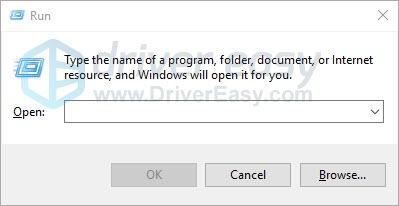
Hakbang 2: Uri regedit sa kahon, pagkatapos ay i-click OK .
Kung sinenyasan ka tungkol sa mga pahintulot, piliin ang Magpatuloy.
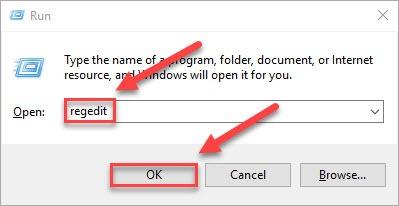
Setyembre 3: Mag-navigate sa HKEY_LOCAL_MACHINESYSTEMCurrentControlSetControl .
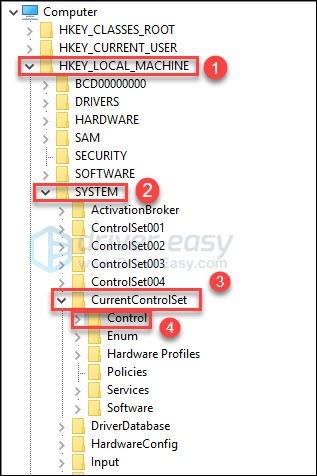
Hakbang 4 : I-right-click ang blangkong bahagi sa kanang pane, pagkatapos ay piliin Bago > DWORD .
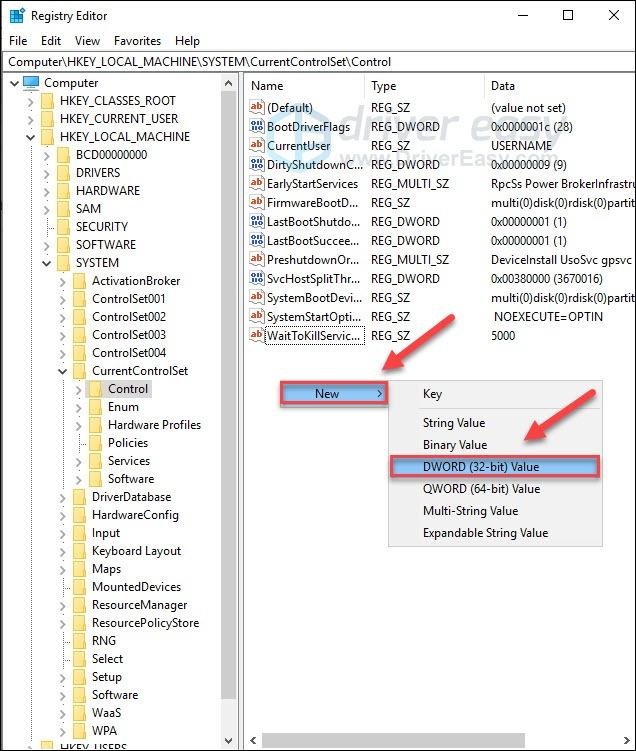
Hakbang 5: Pangalanan ang bagong DWORD: ServicesPipeTimeout .
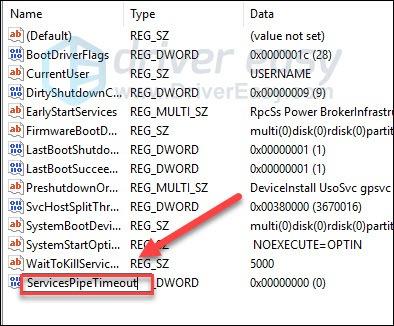
Hakbang 6: I-right-click ServicesPipeTimeout , pagkatapos ay i-click Baguhin .
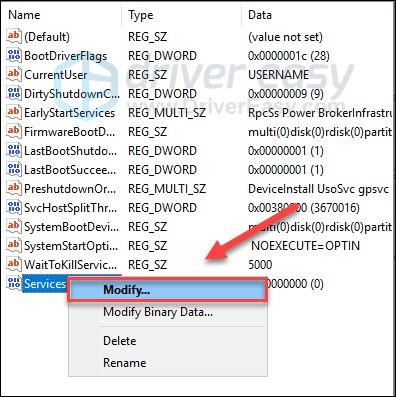
Hakbang 7: I-click ang button na opsyon sa tabi Decimal , pagkatapos ay i-type 180000 sa ibaba Data ng halaga .
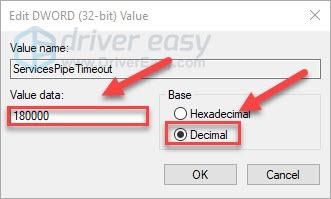
Hakbang 8 : I-click OK , pagkatapos ay i-restart ang iyong computer.
3. Mag-scan para sa malware at mga salungatan:
Magsagawa ng masusing pag-scan para sa malware gamit ang isang maaasahang antivirus program. Bukod pa rito, tingnan ang anumang kamakailang naka-install na software ng third-party na maaaring magdulot ng mga salungatan. I-uninstall ang anumang kahina-hinala o hindi tugmang mga programa at subukang simulan muli ang serbisyo.
4. Ayusin ang mga file ng system
Ang mga sira o nawawalang mga file ng system ay maaari ding maging sanhi ng isyung ito. Upang makita kung ito ang problema para sa iyo, magpatakbo ng isang pag-scan ng system upang makita ang mga sirang file ng system Fortect .
Ang Fortect ay isang propesyonal na tool sa pag-aayos ng Windows na maaaring i-scan ang pangkalahatang katayuan ng iyong system, i-diagnose ang configuration ng iyong system, tukuyin ang mga may sira na file ng system, at awtomatikong ayusin ang mga ito. Nagbibigay ito sa iyo ng ganap na sariwang mga bahagi ng system sa isang pag-click lang, kaya hindi mo na kailangang muling i-install ang Windows at lahat ng iyong mga program, at hindi ka mawawalan ng anumang personal na data o mga setting. ( Basahin Mga review ng Fortect Trustpilot .)
Narito kung paano gamitin ang Fortect upang suriin ang mga sirang bahagi ng system sa isang click lang:
1) I-download at i-install ang Fortec.
2) Buksan ang Fortect at magpatakbo ng libreng pag-scan sa iyong PC.
Hintaying ma-scan ng Fortect ang iyong PC. Maaaring tumagal ito ng ilang minuto at makakakuha ka ng detalyadong ulat ng status ng iyong PC pagkatapos nito.
3) Maaari mong suriin ang isang buod ng mga isyung nakita pagkatapos ng pag-scan. I-click SIMULAN ANG PAG-AYOS upang simulan ang proseso ng pag-aayos. Nangangailangan ito ng buong bersyon – na may kasamang a 60-araw na Garantiyang Ibabalik ang Pera .
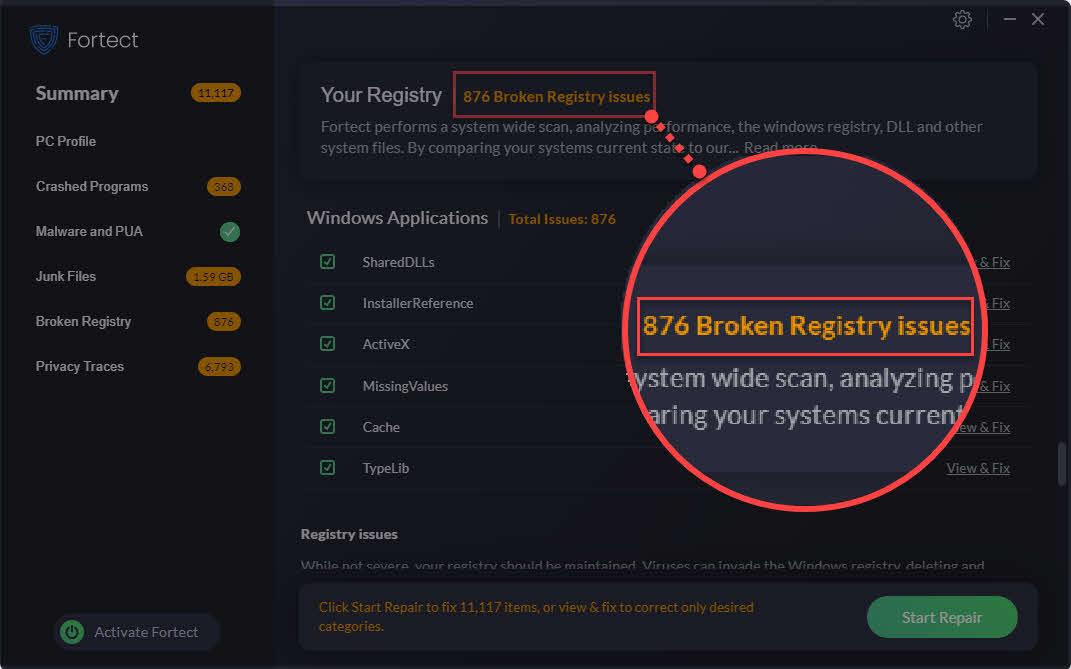 Ang Pro na bersyon ng Fortect ay may 24/7 na teknikal na suporta. Kung kailangan mo ng anumang tulong, mangyaring makipag-ugnayan sa suporta ng Fortect:
Ang Pro na bersyon ng Fortect ay may 24/7 na teknikal na suporta. Kung kailangan mo ng anumang tulong, mangyaring makipag-ugnayan sa suporta ng Fortect: Email: support@fortec.com
Sana, nakatulong ang artikulong ito sa paglutas ng iyong isyu. Kung mayroon kang anumang mga katanungan o mungkahi, mangyaring huwag mag-atubiling mag-iwan ng komento sa ibaba.






